
苹果手环怎样与苹果手机取消绑定 如何取消苹果手机与其他设备的关联
发布时间:2023-10-21 08:19:44 来源:三公子游戏网
苹果手环怎样与苹果手机取消绑定,现如今苹果手环已成为许多人追求健康与时尚的理想选择,有时我们可能需要取消苹果手环与苹果手机的绑定,或者解除苹果手机与其他设备的关联。如何进行这一操作呢?让我们一起来了解一下吧!在本文中我们将介绍如何取消苹果手环与苹果手机的绑定,并探讨如何解除苹果手机与其他设备的关联。无论是因为需要重新绑定新手机,还是希望与其他设备进行连接,本文将为您提供详细的操作步骤和注意事项。让我们一起来探索取消苹果手环与苹果手机绑定的方法吧!
如何取消苹果手机与其他设备的关联
操作方法:
1.首先,打开手机上的设置功能,进入手机的基本功能设置,如图所示。
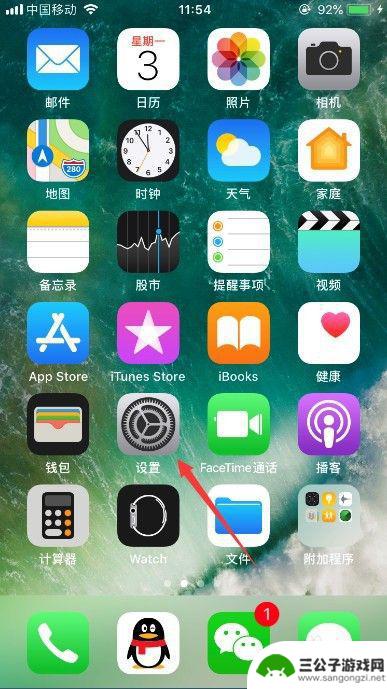
2.进入手机设置之后,点击你的账号信息,可以进入Apple ID与iCloud等功能管理,如图所示。
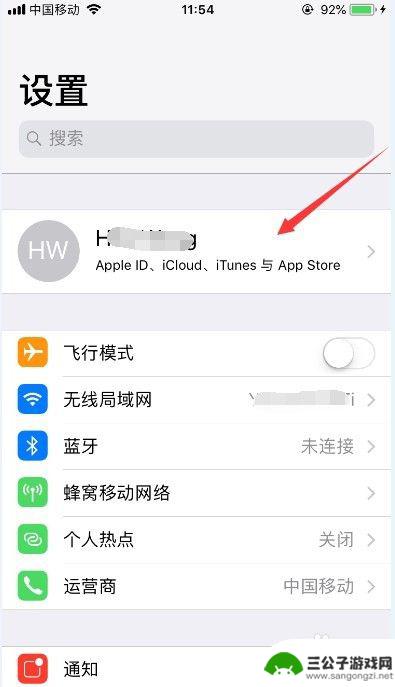
3.进入账号信息管理之后,就可以看到目前所有使用同一Apple ID的设备列表。第一条会默认是你当前使用的设备,点击进入你想取消关联的设备,如图所示。
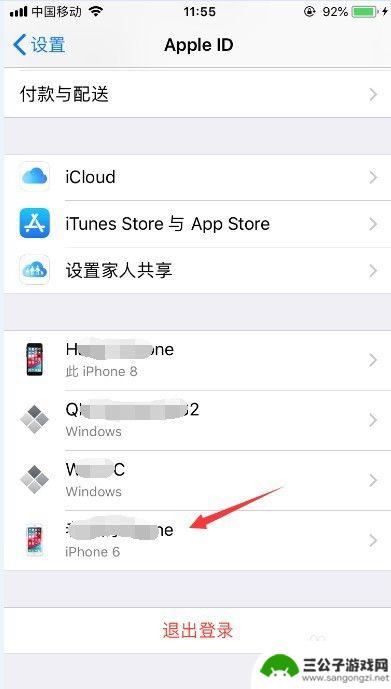
4.点击进入之后,可以看到该设备的一些基本信息。包括目前使用该设备的手机号码等,如果确认要取消关联,点击下面的“从账户中移除”,如图所示。
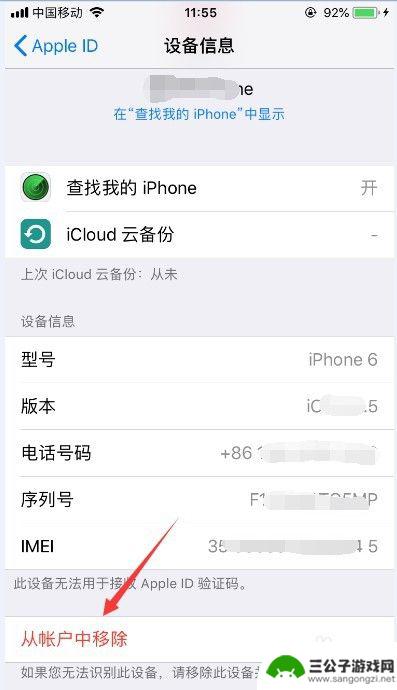
5.这时,会弹出提示。如果iPhone仍然保持登录和联网状态,此设备将会重新显示,这里点击“移除”按钮,如图所示。

6.因为iPhone已经弹出提示,所以就算已经移除了。那么那台设备还是和你共用Apple ID的,所以也不是安全的,最好的方式就是更改你的Apple ID密码,点击下面的“更改密码”即可,如图所示。
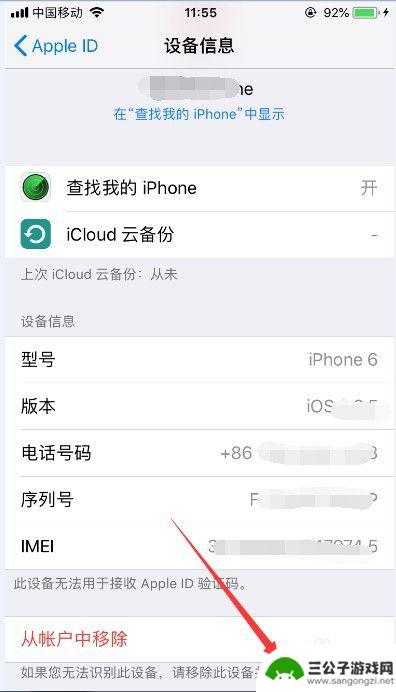
7.然后会确认你的手机开机密码,验证通过之后就可以更改你的Apple ID密码了,如图所示。
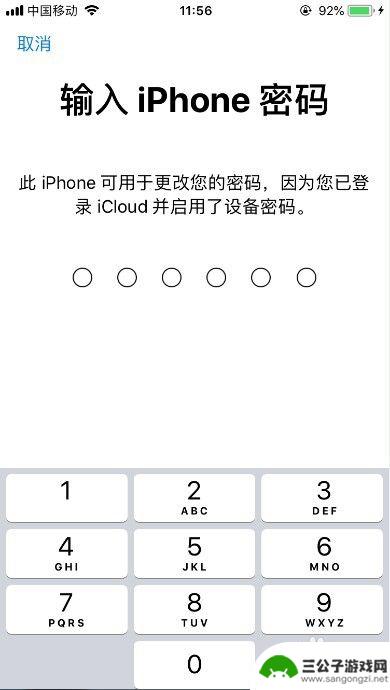
8.以上就是苹果手机取消设备关联,取消账号关联的方法介绍,希望可以帮到大家。
以上就是苹果手环如何与苹果手机取消绑定的全部内容,如果你遇到了这个问题,可以尝试根据以上方法来解决,希望对大家有所帮助。
热门游戏
-

qq手机绑定怎么取消绑定 手机QQ绑定手机号码如何取消
qq手机绑定怎么取消绑定,在现代社会,手机成为了人们生活中不可或缺的一部分,而手机QQ作为一款广受欢迎的社交软件,更是让人们随时随地保持与亲朋好友的联系。有时候我们可能会遇到一...
2023-10-21
-
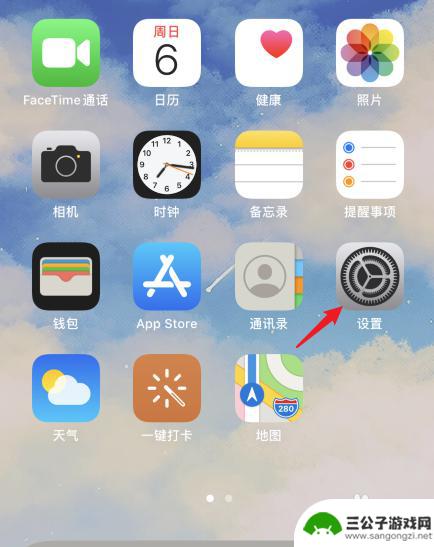
如何取消手机关联电话 iphone取消电话连接
有时候我们可能需要取消手机和其他设备之间的连接,比如取消iPhone和其他电话的关联,取消电话连接可以帮助我们避免不必要的干扰和麻烦。在取消手机关联电话的过程中,我们需要根据具...
2024-10-29
-
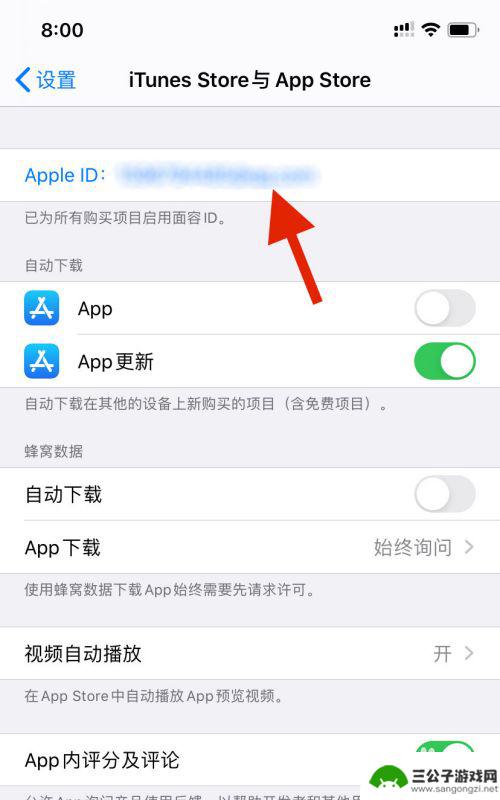
苹果手机怎么设置付款取消 怎样在苹果手机上取消绑定信用卡支付方式
苹果手机作为一款智能手机,其支付功能给用户带来了极大的便利,有时候我们可能需要取消某些付款方式或者更换信用卡信息。在苹果手机上取消绑定信用卡支付方式并不复杂,只需按照简单的步骤...
2024-11-25
-
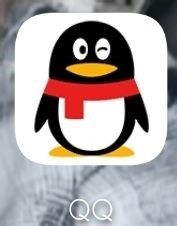
qq如何取消绑定的手机 手机QQ绑定的手机号码怎么取消
在现代社交网络的时代,QQ成为了人们交流的重要工具之一,而在使用QQ的过程中,我们常常会绑定手机号码来保护账号的安全性。有时候我们可能会需要更换手机号码或者取消绑定。QQ如何取...
2023-11-18
-
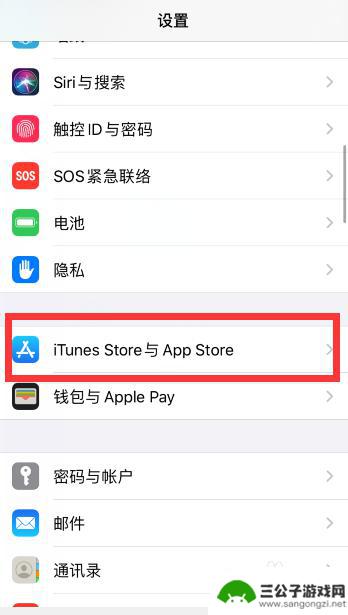
苹果手机如何解除充值绑定 如何在苹果手机App store上取消绑定的支付方式
在使用苹果手机过程中,我们经常会遇到一些繁琐的问题,比如充值绑定和支付方式的取消,对于苹果手机用户来说,解除充值绑定和取消支付方式是一项非常重要的操作。解除充值绑定可以帮助我们...
2023-10-10
-
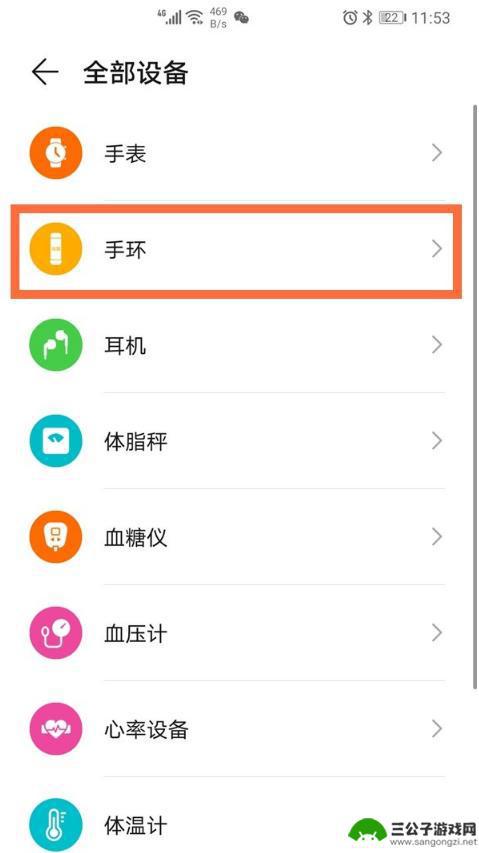
中兴手环如何绑定苹果手机 中兴ZTE WATCH GT怎么实现手机绑定
中兴手环如何绑定苹果手机,中兴手环和ZTE WATCH GT都是智能穿戴设备的代表之一,而这类设备的使用和绑定却也是用户的关注焦点之一,对于iPhone用户,如何将中兴手环绑定...
2023-09-15
-

iphone无广告游戏 如何在苹果设备上去除游戏内广告
iPhone已经成为了人们生活中不可或缺的一部分,而游戏更是iPhone用户们的最爱,让人们感到困扰的是,在游戏中频繁出现的广告。这些广告不仅破坏了游戏的体验,还占用了用户宝贵...
2025-02-22
-

手机图片怎么整体缩小尺寸 如何在手机上整体缩小照片
如今手机拍照已经成为我们日常生活中不可或缺的一部分,但有时候我们拍摄的照片尺寸过大,导致占用过多存储空间,甚至传输和分享起来也不方便,那么如何在手机上整体缩小照片尺寸呢?通过简...
2025-02-22














